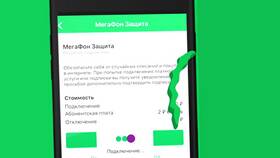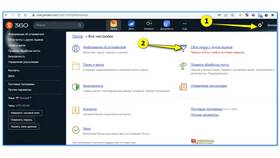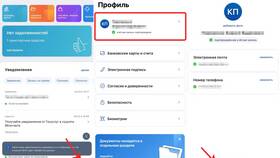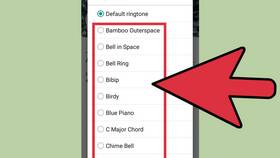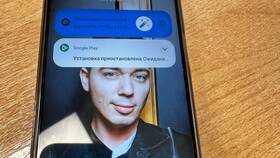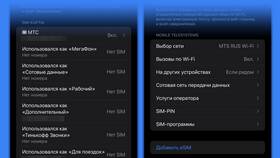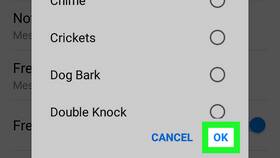Современные смартфоны могут заменить традиционные пульты дистанционного управления для телевизоров, кондиционеров и другой техники. Рассмотрим пошаговый процесс настройки.
Содержание
Превращение смартфона в универсальный пульт ДУ
Проверка аппаратных возможностей
Необходимые компоненты:
- Смартфон с инфракрасным портом (IR-бластером)
- Или устройство с поддержкой Wi-Fi/Bluetooth
- Соответствующее приложение
- Доступ к управляемой технике
| Тип подключения | Какие устройства поддерживает |
| Инфракрасный порт | Телевизоры, кондиционеры, аудиотехника |
| Wi-Fi/Bluetooth | Умная техника последних поколений |
Установка необходимого приложения
Популярные приложения для разных платформ:
- Для Android: Peel Smart Remote, Sure Universal
- Для iOS: Universal Remote TV Control
- Кроссплатформенные: BroadLink, Tuya Smart
Процесс установки:
- Откройте магазин приложений (Google Play или App Store)
- Введите название выбранного приложения
- Нажмите "Установить"
- Дождитесь завершения загрузки
Настройка приложения
| Шаг | Действия |
| 1. Запуск приложения | Откройте установленное приложение |
| 2. Выбор типа устройства | Укажите технику, которой нужно управлять |
| 3. Выбор производителя | Найдите марку вашего устройства в списке |
| 4. Тестирование кодов | Проверьте работу основных функций |
Для устройств с IR-бластером:
- Направьте верхний торец смартфона на технику
- Нажмите кнопки для проверки сигнала
- При необходимости попробуйте альтернативные коды
Настройка для Wi-Fi/Bluetooth устройств
Пошаговая инструкция:
- Убедитесь, что техника и смартфон в одной сети Wi-Fi
- Включите Bluetooth на обоих устройствах
- В приложении выберите "Добавить устройство"
- Следуйте инструкциям по сопряжению
- Сохраните настройки
Создание пользовательских настроек
- Добавление любимых каналов в избранное
- Настройка макросов для сложных команд
- Создание отдельных панелей для разных устройств
- Персонализация интерфейса
| Функция | Как использовать |
| Избранные каналы | Долгое нажатие на кнопку канала |
| Макросы | Запись последовательности команд |
Рекомендации по использованию:
- Регулярно обновляйте приложение для новых кодов
- Используйте режим обучения для редких устройств
- Настройте виджеты для быстрого доступа
- Синхронизируйте настройки между устройствами
Заключение
Настройка смартфона в качестве пульта ДУ требует внимательного подбора приложения и точного следования инструкциям. Правильно настроенный виртуальный пульт может заменить несколько физических устройств и предложить дополнительные удобные функции.